>>Xem thêm:
Cách copy dữ liệu từ usb vào máy tính và ngược lại
Cách sao lưu dữ liệu Samsung vào máy tính
Lưu ý là iTunes của nhà sản xuất Apple được dùng để có thể đồng bộ hóa nội dung bao gồm cả ảnh từ iPhone sang máy tính của bạn. Tuy nhiên nội dung ở đây là chỉ di chuyển hình ảnh từ iPhone sang máy tính nên chỉ cần dùng đến cáp sạc iPhone là được. Và nó còn áp dụng được cho cả iPad.
1. Tải về và cài đặt iTunes
Với cách lấy ảnh từ iphone ra máy tính bằng itunes trước tiên các bạn phải cài đặt iTunes về cho máy tính của mình
Bước 1 : Các bạn truy cập vào địa chỉ sau để tải về iTunes.
Tải ngay phần mềm iTunes tại: https://drive.google.com/file/d/1FcyFQU-oTzhqVLO_9E8-kgSr5t7kpc7-/view?usp=sharing
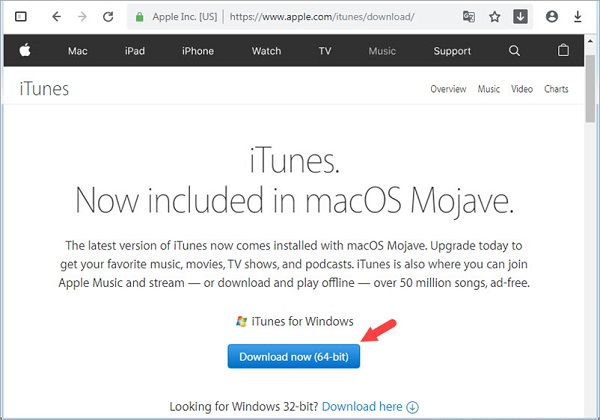
Bước 2 : Mở file thì cài đặt iTunes lên bắt đầu cài đặt. Bấm Next để có thể tiếp tục.
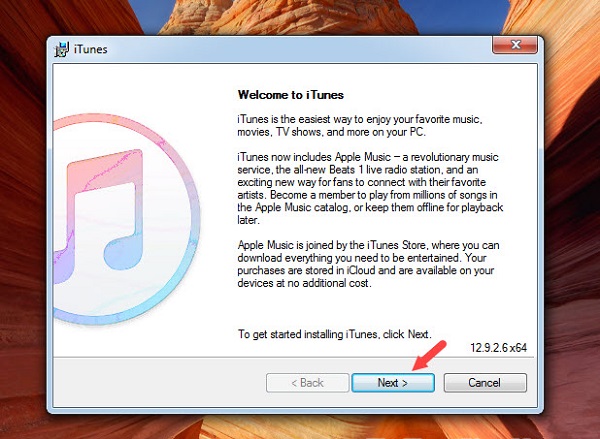
Bước 3 : Thiết lập những thông số theo ý muốn của các bạn rồi bấm Install để cài đặt.
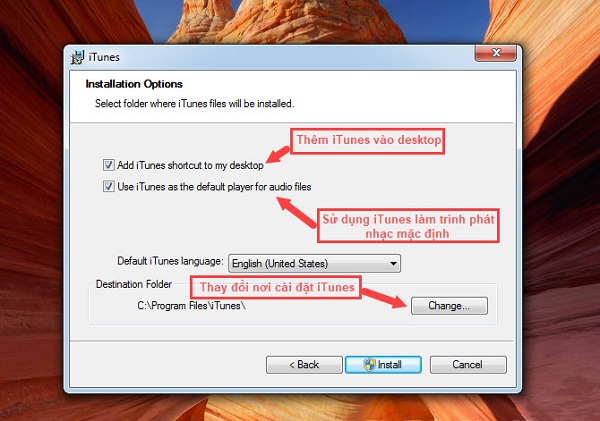
2. Cách copy sao chép ảnh từ iPhone sang máy tính
- Cách 1 : Copy sao chép ảnh từ iPhone sang máy tính thông thường mà không cần dùng phần mềm bên thứ 3
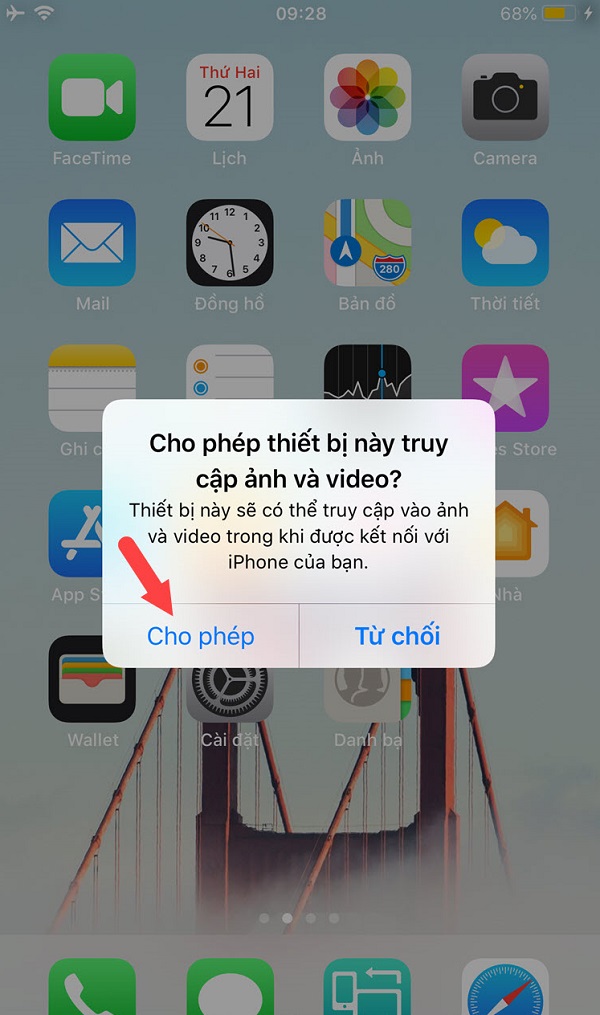
Bước 1 : Sau khi cài đặt iTunes và máy tính của các bạn có thể nhận đầy đủ driver của chiếc iPhone. Lúc này bạn hãy kết nối iPhone với máy tính. Sau khi dùng dây cắm cáp kết nối thiết bị iPhone với máy tính sẽ có một thông báo yêu cầu quyền truy cập ảnh và video ở trên iPhone, các bạn chọn mục Cho phép.

Bước 2 : Các bạn mở mục My Computer/ This PC ở trên máy tính và truy cập vào đường dẫn thiết bị Apple iPhone/ Internal Storage/DCIM/100 để copy ảnh.
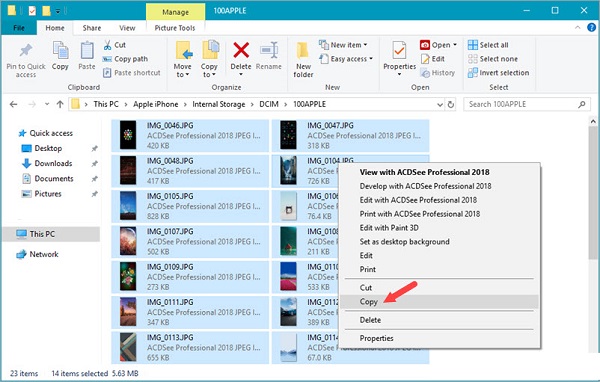
Bước 3 : Các bạn có thể chọn những ảnh mình yêu thích và click chuột phải lên bức ảnh đó là copy lên vị trí lưu ảnh ở bất kỳ trên máy tính của bạn.
- Cách 2 : Copy sao chép ảnh từ iPhone sang máy tính với 3uTools.
Tải ngay phần mềm 3uTools tại: https://drive.google.com/file/d/10I0OIZ_2smDvjic7ITgKogkBeq_Lcgbf/view?usp=sharing
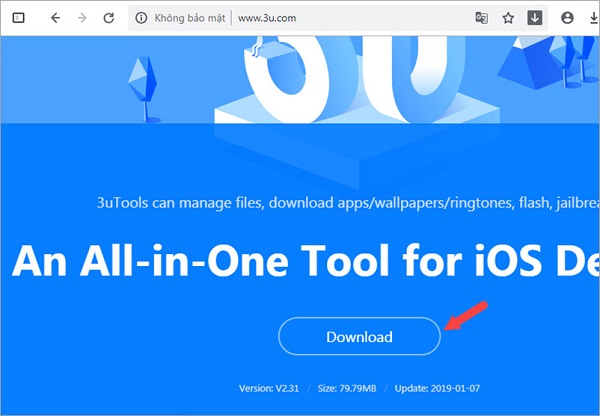
Bước 1 : Trước tiên truy cập trang web của phần mềm 3u Tools tại đây
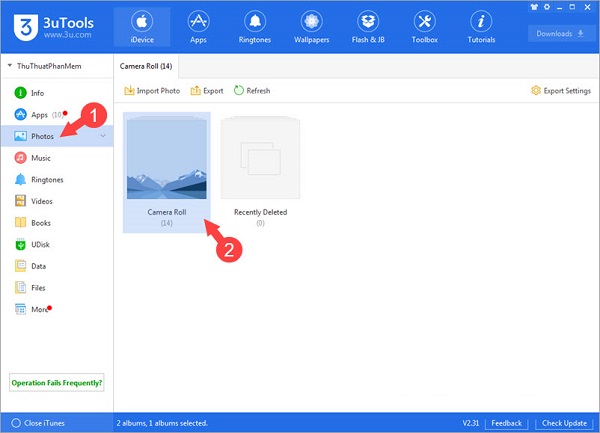
Bước 2 : Sau khi cài đặt xong 3u Tools thì các bạn kết nối iPhone với máy tính và mở phần mềm 3u Tools. Các bạn chọn mục vào Photos -> Camera Roll như hình bên dưới.
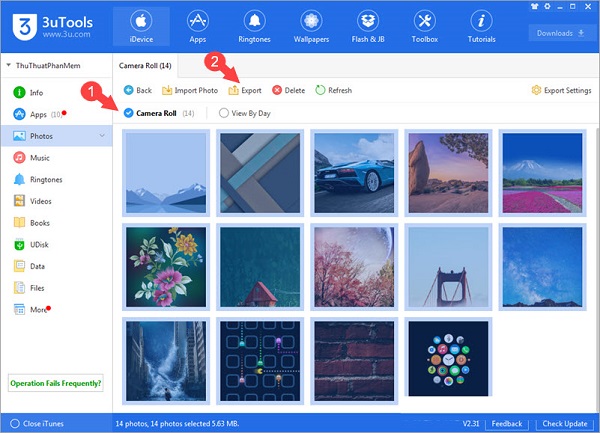
Bước 3 : Các bạn được đánh dấu chọn những bức ảnh mà bạn thích hoặc là có thể chọn tất cả ảnh. Sau đó bấm mục Export để xuất ảnh ra máy tính.
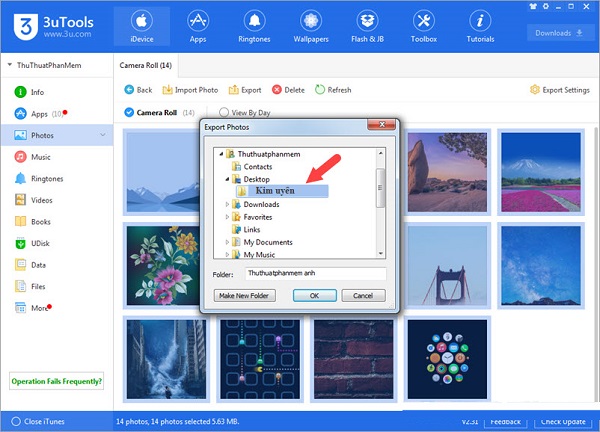
Bước 4 : Chọn vị trí lưu ảnh rồi sau đó chọn Ok
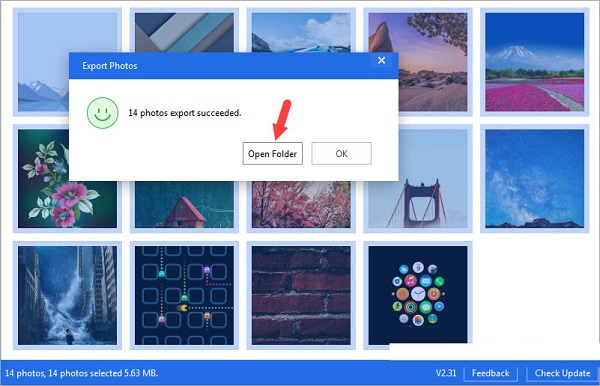
Bước 5 : Nếu như copy ảnh thành công sẽ có thông báo Export Succeeded hiện lên. Để xem đã lưu thì các bạn click chọn mục Open Folder để mở mục thư ảnh
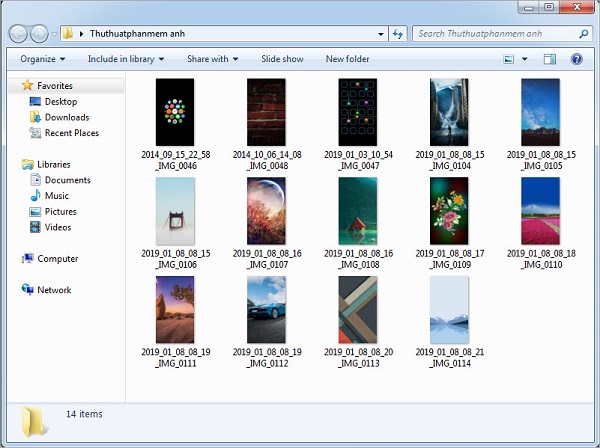
Kết quả hiện ra như hình bên dưới là các bạn đã thành công. Các bạn mở ảnh lên và thưởng thức.
Đây là cách lấy ảnh từ iphone ra máy tính bằng itunes qua icloud và các bạn có thể thực hiện ngược lại sẽ đơn giản hơn rất nhiều lại được sử dụng đối với những ai có số lượng ảnh ít
Tham khảo thêm: Cách copy chuyển ảnh và video từ điện thoại sang máy tính
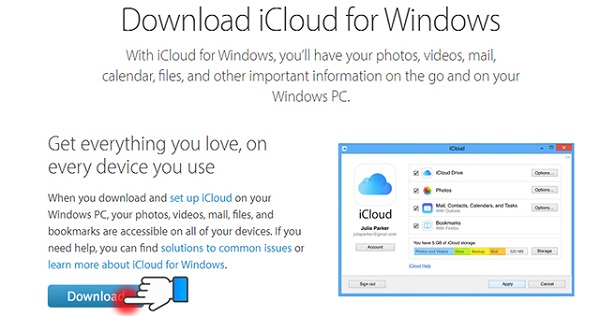
Bước 1 : Tải ứng dụng icloud control panel trên hệ điều hành windows tại đây.
Tải ngay phần mềm icloud tại: https://drive.google.com/file/d/1FiyZYqexxe1jKgWBe86FqiJXSeXDfwkS/view?usp=sharing
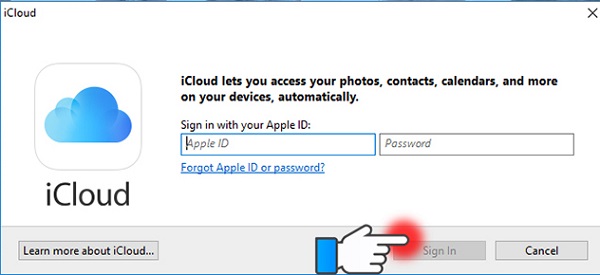
Sau khi cài đặt xong thì các bạn cần phải đăng nhập ID Apple để sử dụng ứng dụng
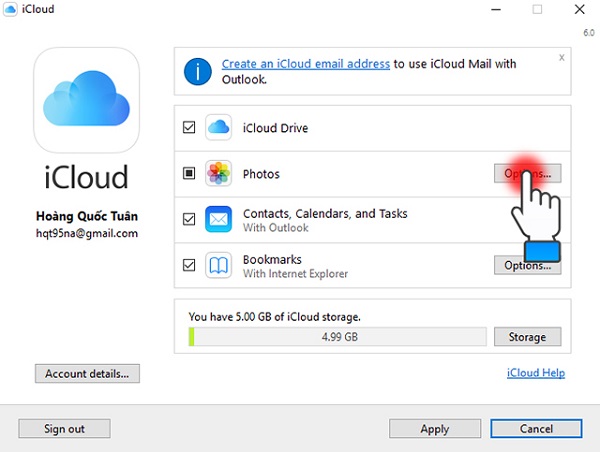
Bước 2 : Tiếp đến cần phải thiết lập đường dẫn lưu ảnh ở trên máy tính
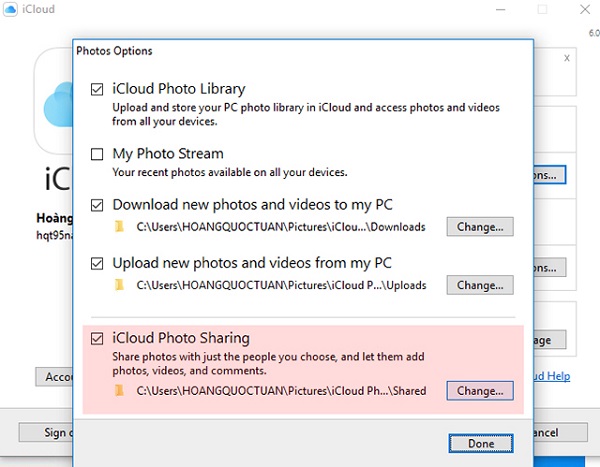
Ở menu Photos chọn vào mục Options
Sau đó thì các bạn sẽ thấy được đường dẫn lưu hình ở trên PC thì có thể thay đổi tùy theo ý thích và chọn vào Apply để save lại
Bước 3 : Để đưa ảnh lên icloud thì các bạn cần bật tính năng chia sẻ ảnh iCloud. Bạn bật như sau :
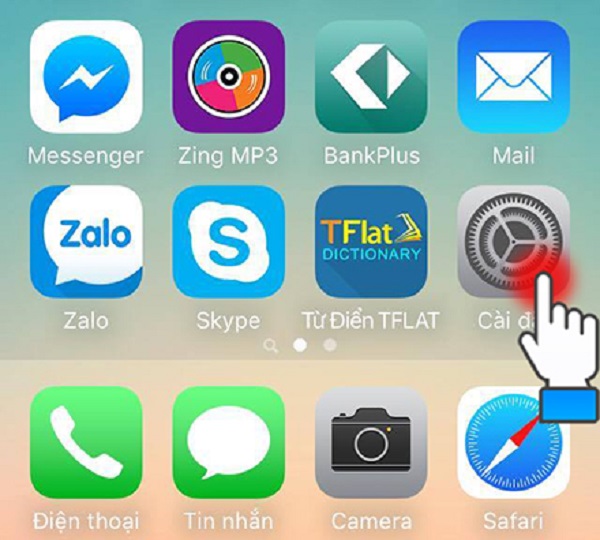
Vào mục cài đặt ở màn hình điện thoại iPhone
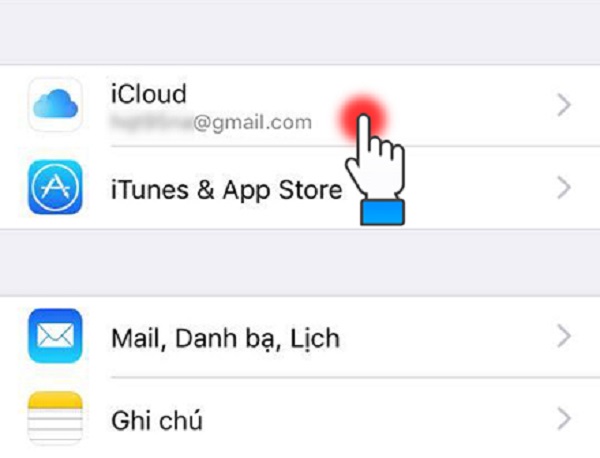
Sau đó tìm và chọn vào mục iCloud
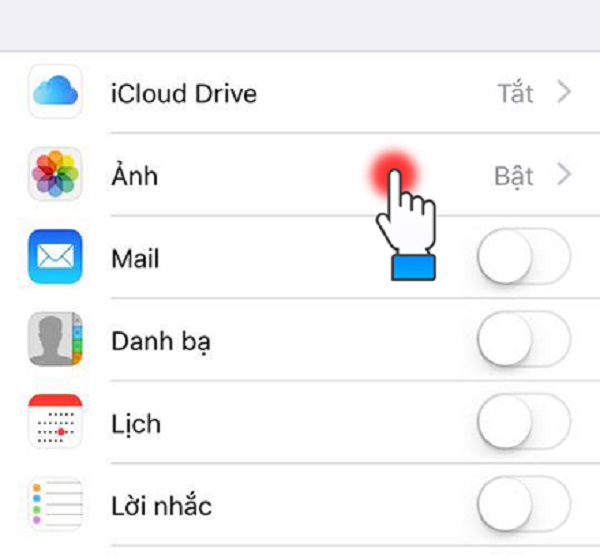
Tiếp đến là chọn Ảnh
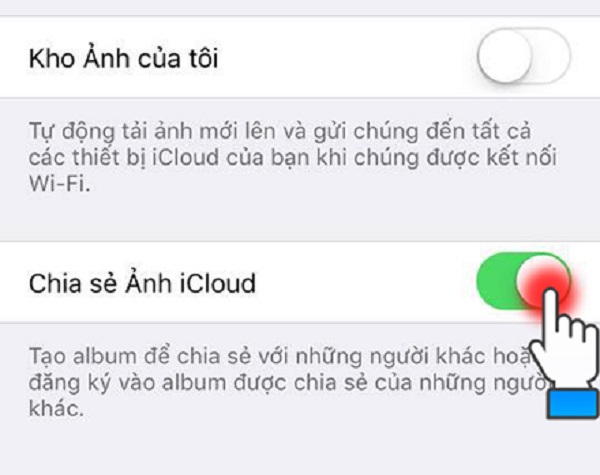
Bật tính năng chia sẻ ảnh iCloud của thiết bị iPhone của mình.
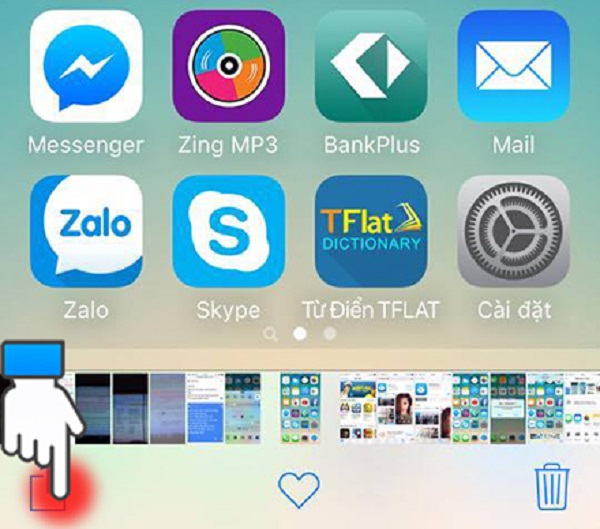
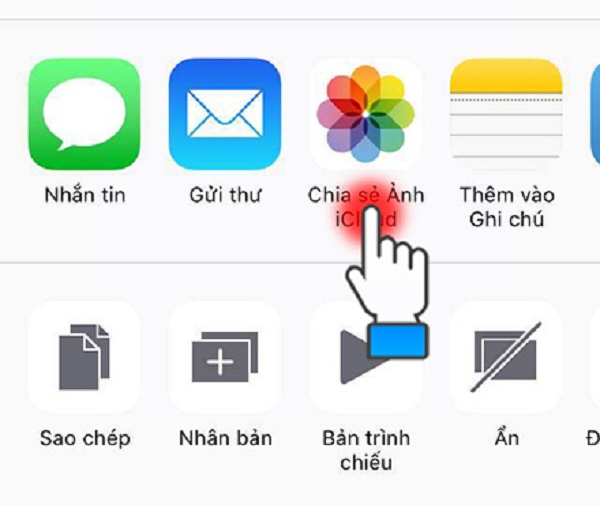
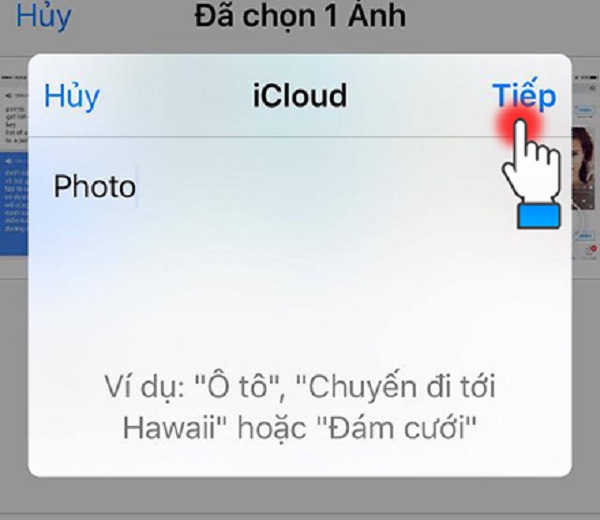
Tiếp theo thì các bạn vào ứng dụng Photo ở màn hình điện thoại và chọn ảnh cần được chia sẻ rồi bấm vào biểu tượng chia sẻ ảnh iCloud rồi tiếp theo bấm vào tiếp để đặt tên cho ảnh mà bạn muốn lưu trữ

Bước 4 : Để xem ảnh vừa được đồng bộ thì bạn chỉ việc Computer và chọn iCloud Photos. Tại đây các bạn có thể chia sẻ ảnh hay video lên iCloud
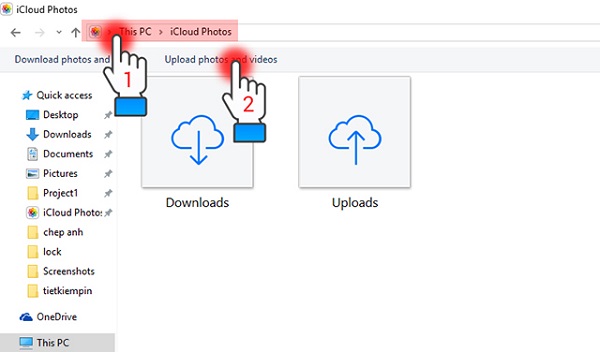
Bước 5 : Để đưa ảnh hay là video từ máy tính lên iCloud thì người dùng chỉ việc mở folder Photo lên và bấm vào menu Upload photo or video.
Với cách copy sao chép ảnh từ iPhone sang máy tính đơn giản và dễ thực hiện nên các bạn có thể dễ dàng lưu trữ các bức của mình thích chỉ với một vài thao tác cơ bản. Chúc các bạn thực hiện thành công.
Hệ thống công nghệ số 1 Đà Nẵng
Website: https://techcare.net.vn











